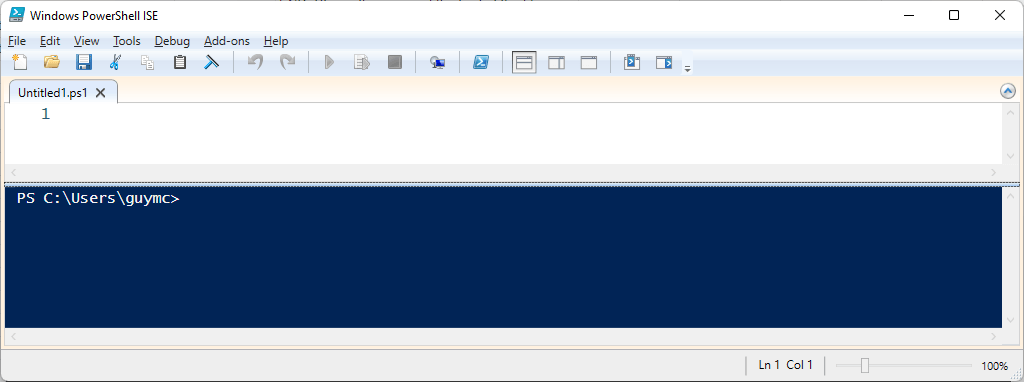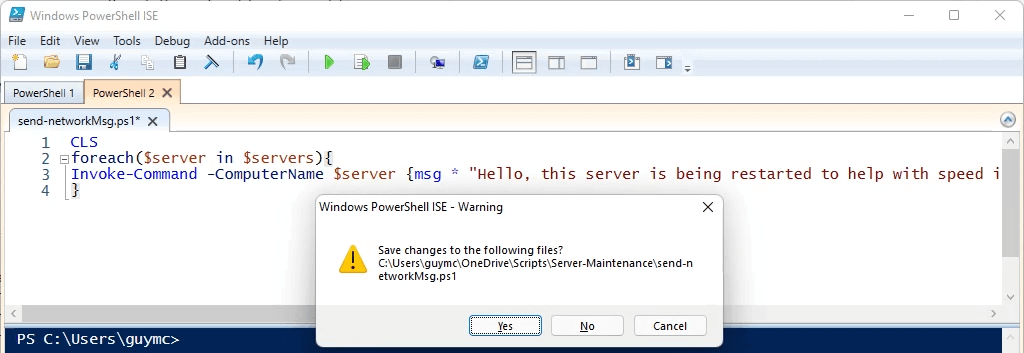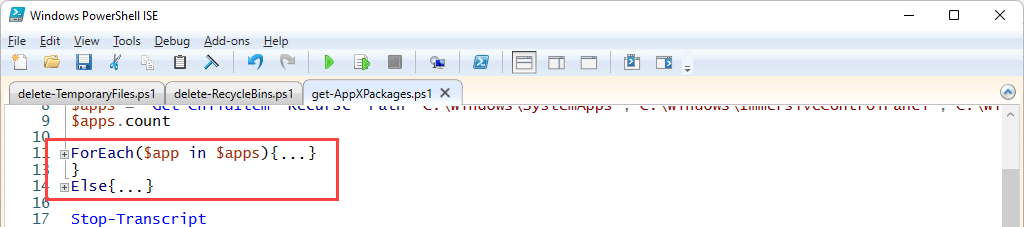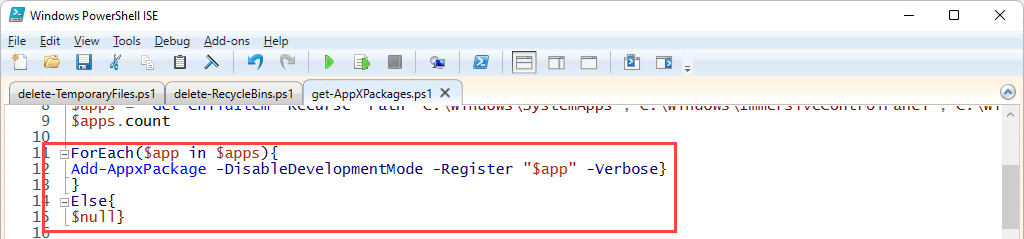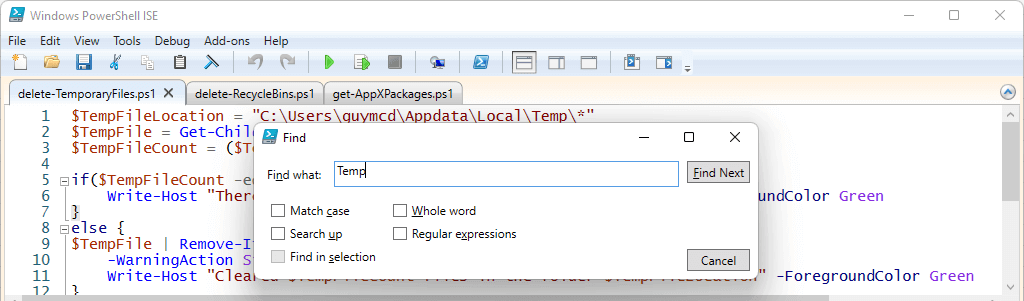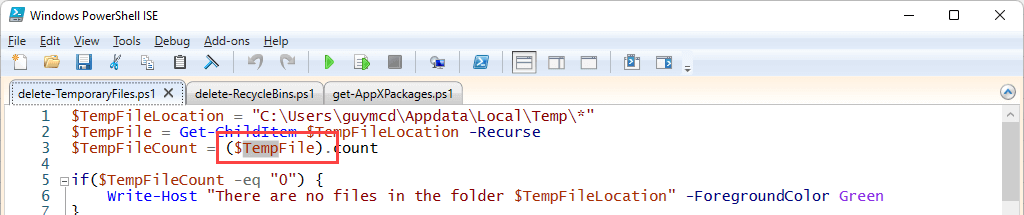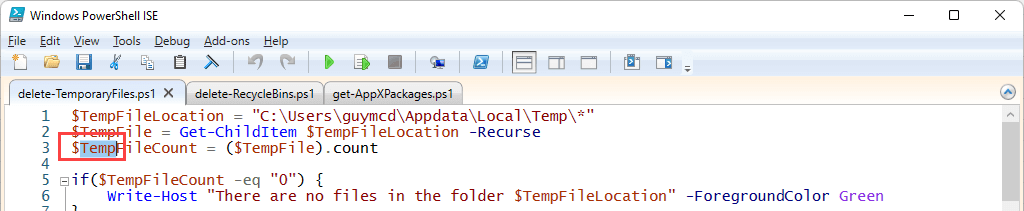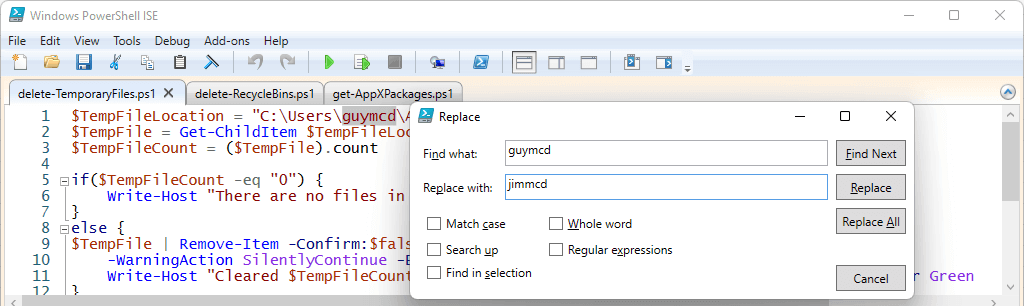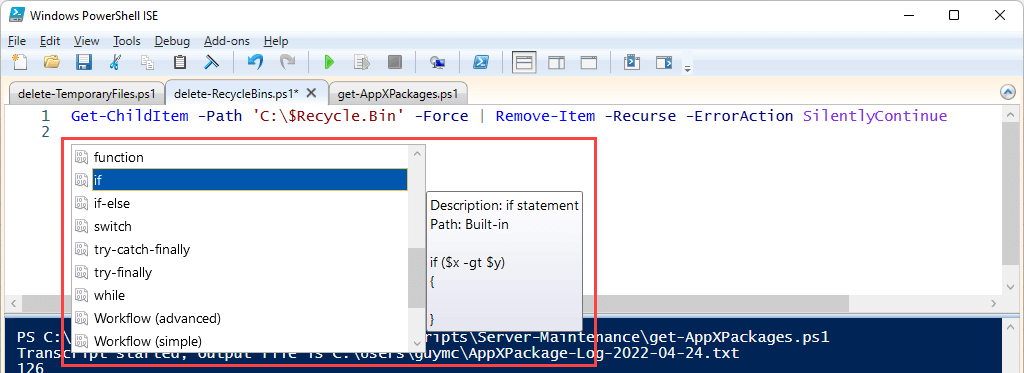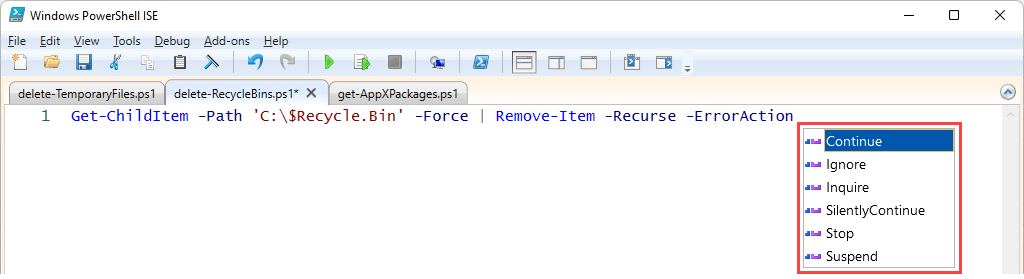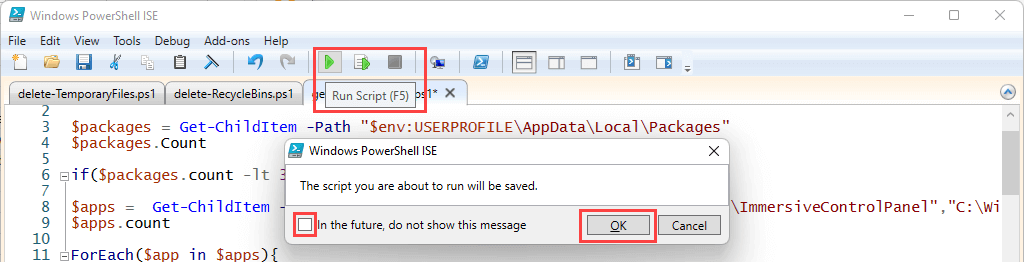Somos fanáticos de cualquier cosa que facilite el uso o la administración de computadoras. Naturalmente, somos fanáticos de los atajos. Windows atajos y combinaciones de teclas hace que todo sea más fácil. Es lógico entonces que los atajos de PowerShell de Microsoft solo mejoren PowerShell.
Si no estás familiarizado con PowerShell, tenemos un Guía para principiantes de PowerShell. Es fantástico tanto para usuarios domésticos como para profesionales de TI. PowerShell es mucho más que solo el lenguaje de programación. Estos atajos de teclado se aplican a Windows PowerShell ISE y PowerShell Console de Microsoft.
Aunque PowerShell se está extendiendo a otros sistemas operativos (como macOS versión 10.12 y posteriores e incluso a varias distribuciones de Linux), es posible que estos accesos directos no funcionen en todos los sistemas operativos ni en todas las versiones de PowerShell. Pero incluso unos pocos te ahorrarán minutos, si no horas, a la hora de elaborar tus guiones.
Los mejores métodos abreviados de teclado para Windows PowerShell ISE
El entorno de scripting integrado (ISE) de PowerShell es donde puede desarrollar y probar scripts y aplicaciones de PowerShell. Todas las versiones del sistema operativo Windows de Microsoft, ya sea Windows Server, Pro o Home, incluyen PowerShell ISE.
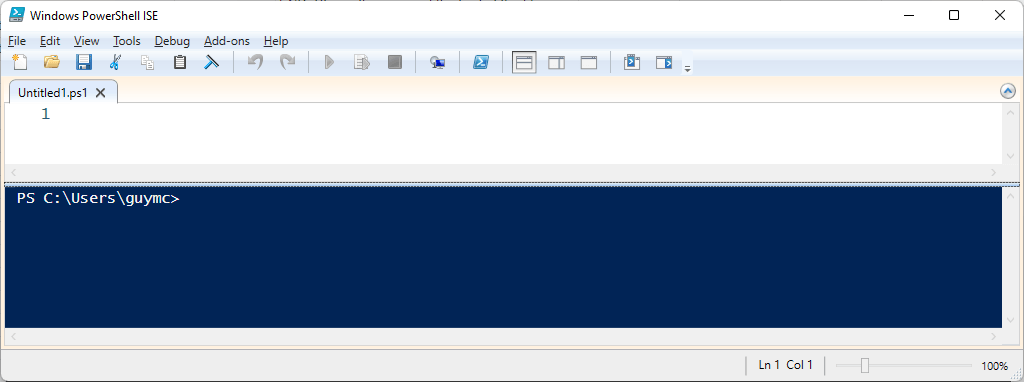
Dado que Windows Powershell ISE es un entorno de edición, se aplican los Atajos de Microsoft Office más comunes, como Ctrl + C para copiar y Ctrl + V para pegar. Los atajos siguientes son específicos de Powershell ISE.
Ctrl + Tab y Ctrl + Shift + Tab: Mueve el foco de PowerShell ISE de una pestaña a otra. Ctrl + Tab te lleva a la derecha, y Ctrl + Mayús + Tab toma hacia la izquierda.
 Ctrl + T: Abre un nuevo espacio de trabajo de PowerShell. Podrías usar esto para separar cosas como proyectos de aplicaciones que utilizan múltiples scripts. Observe cómo nuestros tres scripts originales están abiertos en el espacio de trabajo de PowerShell 1 . Seleccione el espacio de trabajo de PowerShell 2 para trabajar en un proyecto diferente.
Ctrl + T: Abre un nuevo espacio de trabajo de PowerShell. Podrías usar esto para separar cosas como proyectos de aplicaciones que utilizan múltiples scripts. Observe cómo nuestros tres scripts originales están abiertos en el espacio de trabajo de PowerShell 1 . Seleccione el espacio de trabajo de PowerShell 2 para trabajar en un proyecto diferente. Ctrl + W: Cierra el espacio de trabajo actual de PowerShell y todos los scripts abiertos. Si aún no se ha guardado un script, se abrirá un cuadro de diálogo para preguntarle si desea guardar los cambios o no.
Ctrl + W: Cierra el espacio de trabajo actual de PowerShell y todos los scripts abiertos. Si aún no se ha guardado un script, se abrirá un cuadro de diálogo para preguntarle si desea guardar los cambios o no..
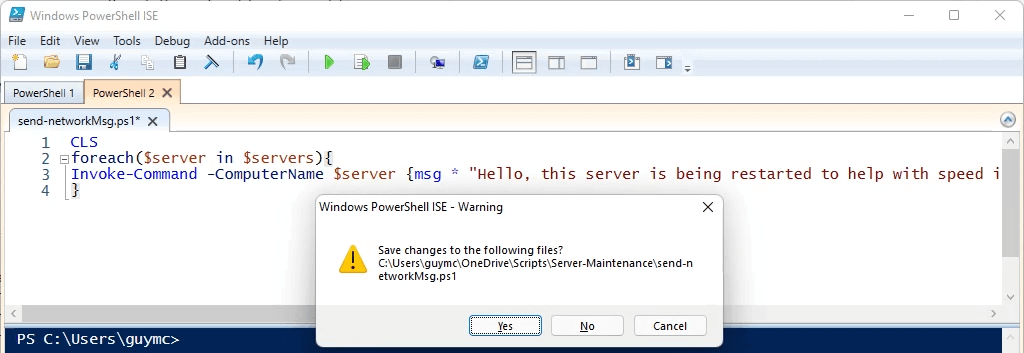 Ctrl + M: Contraer o expandir el esquema. Observe la cláusula ForEach a continuación y los signos + y – junto a ella. La primera imagen muestra la cláusula ForEach contraída; el segundo muestra el guión ampliado.
Ctrl + M: Contraer o expandir el esquema. Observe la cláusula ForEach a continuación y los signos + y – junto a ella. La primera imagen muestra la cláusula ForEach contraída; el segundo muestra el guión ampliado.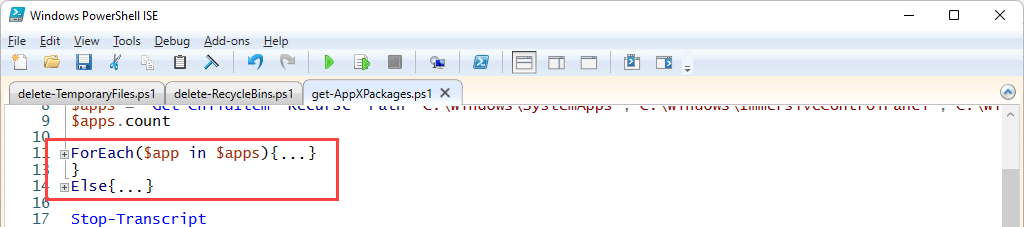
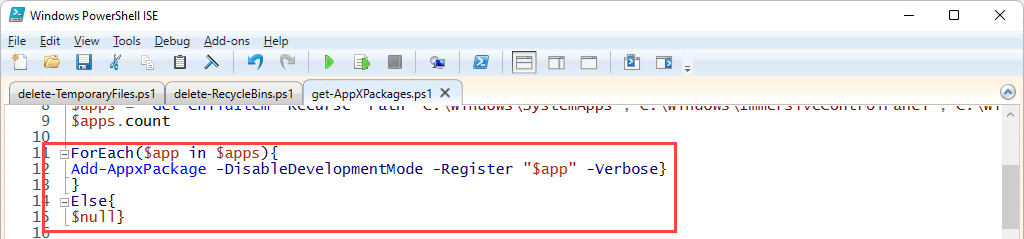 Ctrl + F: busca texto específico en el script. Este método abreviado de teclado abre la ventana Buscar. Verás parámetros que puedes aplicar a tu búsqueda, como Coincidir caso , Palabra completa , Buscar hacia arriba , Buscar en selección . También puedes utilizar expresiones regulares . La búsqueda comienza donde se coloca el cursor en el script.
Ctrl + F: busca texto específico en el script. Este método abreviado de teclado abre la ventana Buscar. Verás parámetros que puedes aplicar a tu búsqueda, como Coincidir caso , Palabra completa , Buscar hacia arriba , Buscar en selección . También puedes utilizar expresiones regulares . La búsqueda comienza donde se coloca el cursor en el script.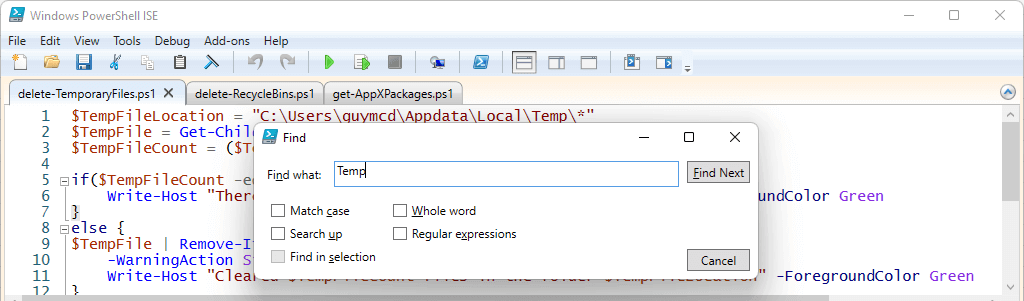 F3: busca la siguiente aparición de los parámetros de búsqueda. Podrías usar el botón Buscar siguiente en la ventana Buscar , pero la ventana se interpone en tu camino. Intente seleccionar F3 para saltar a la siguiente aparición. Tendrá el cursor resaltado.
F3: busca la siguiente aparición de los parámetros de búsqueda. Podrías usar el botón Buscar siguiente en la ventana Buscar , pero la ventana se interpone en tu camino. Intente seleccionar F3 para saltar a la siguiente aparición. Tendrá el cursor resaltado.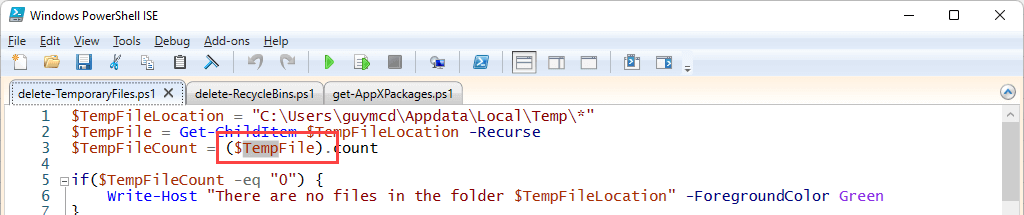 Mayús + F3: ¿Qué pasa si pasas de lo que necesitas usando F3? Simplemente use Shift + F3 para encontrar la ocurrencia anterior. También tendrá resaltado el cursor.
Mayús + F3: ¿Qué pasa si pasas de lo que necesitas usando F3? Simplemente use Shift + F3 para encontrar la ocurrencia anterior. También tendrá resaltado el cursor.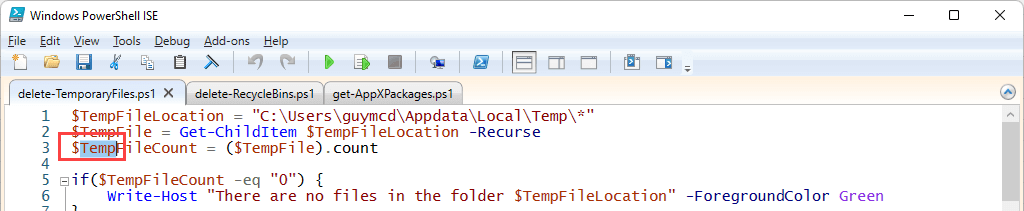 Ctrl + H: busca y reemplaza cualquier texto en el script con otro texto. Puede aplicar a esta herramienta los mismos parámetros que a la herramienta Buscar.
Ctrl + H: busca y reemplaza cualquier texto en el script con otro texto. Puede aplicar a esta herramienta los mismos parámetros que a la herramienta Buscar.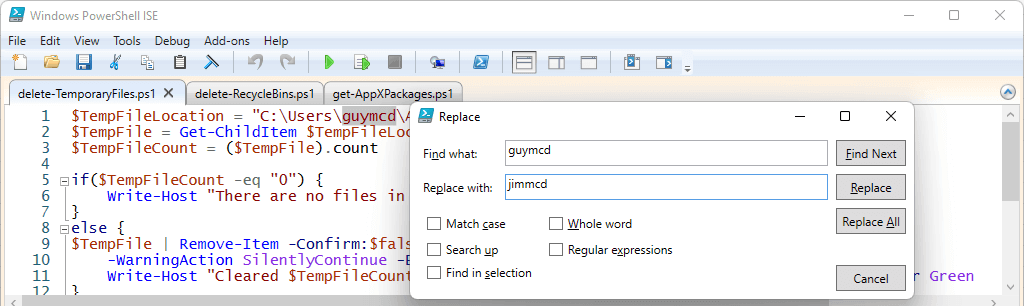 Ctrl + J: Abre un cuadro de selección de fragmentos. Fragmentos son pequeños fragmentos de código con la sintaxis adecuada. Haga doble clic para insertar un fragmento y luego agregue sus parámetros.
Ctrl + J: Abre un cuadro de selección de fragmentos. Fragmentos son pequeños fragmentos de código con la sintaxis adecuada. Haga doble clic para insertar un fragmento y luego agregue sus parámetros.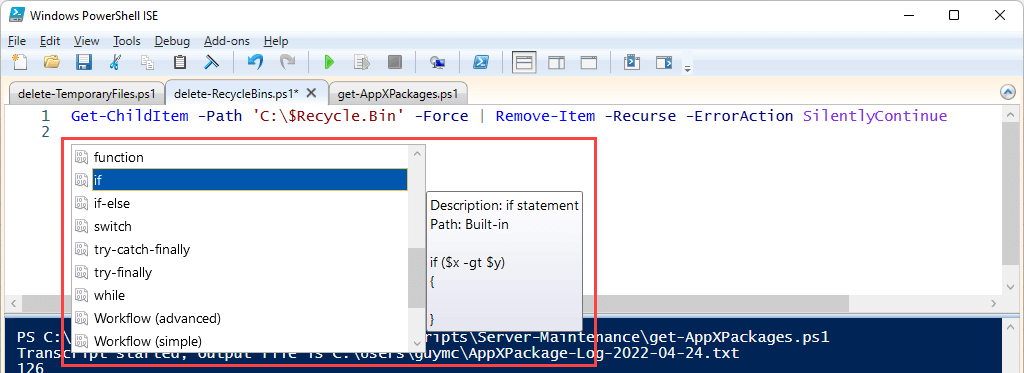 Ctrl + Espacio: Similar a mostrar fragmentos, este comando abre Intellisense. Intellisense presenta opciones específicas del contexto como parámetros o comparadores. En este caso, muestra los posibles valores del parámetro -ErrorAction para el cmdlet Remove-Item. Haga clic en uno para seleccionarlo.
Ctrl + Espacio: Similar a mostrar fragmentos, este comando abre Intellisense. Intellisense presenta opciones específicas del contexto como parámetros o comparadores. En este caso, muestra los posibles valores del parámetro -ErrorAction para el cmdlet Remove-Item. Haga clic en uno para seleccionarlo.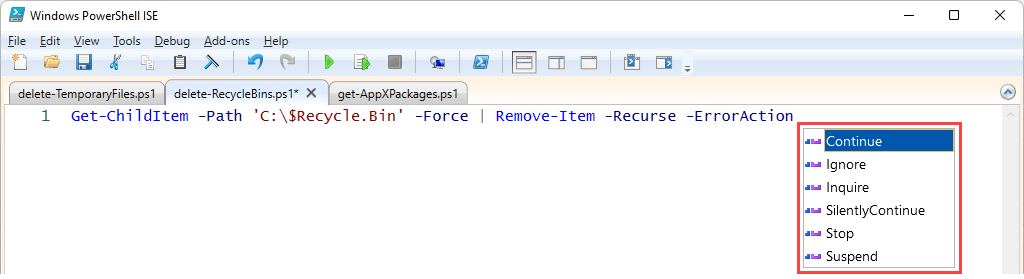 F5: Ejecuta el script completo y solicita guardarlo. Marque la casilla junto a En el futuro, no mostrar este mensaje y luego Aceptar para ejecutar y guardar presionando F5 en el futuro. Es lo mismo que seleccionar el botón Ejecutar script .
F5: Ejecuta el script completo y solicita guardarlo. Marque la casilla junto a En el futuro, no mostrar este mensaje y luego Aceptar para ejecutar y guardar presionando F5 en el futuro. Es lo mismo que seleccionar el botón Ejecutar script ..
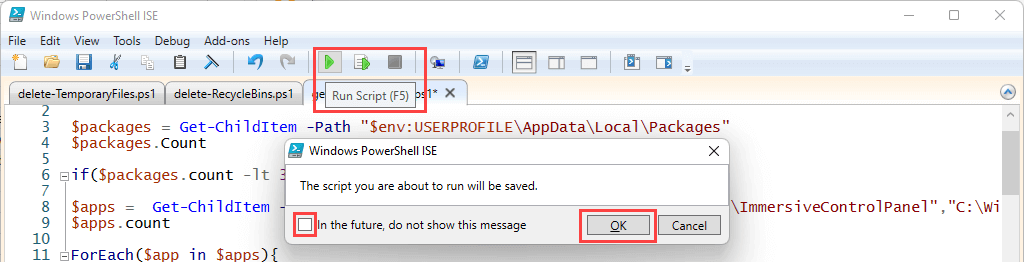 F8: seleccione una sección del script de PowerShell y presione F8 para ejecutar solo ese fragmento. Esto ayuda a depurar el script pieza por pieza. Es lo mismo que seleccionar el botón Ejecutar selección .
F8: seleccione una sección del script de PowerShell y presione F8 para ejecutar solo ese fragmento. Esto ayuda a depurar el script pieza por pieza. Es lo mismo que seleccionar el botón Ejecutar selección . Ctrl + C o Ctrl + Interrupción: detiene el script mientras se está ejecutando. Si tiene algún texto seleccionado, Ctrl + Interrumpir detendrá la operación en ese punto. Este es otro atajo útil para depurar sus scripts. Seleccionar el botón Detener operación tiene el mismo efecto.
Ctrl + C o Ctrl + Interrupción: detiene el script mientras se está ejecutando. Si tiene algún texto seleccionado, Ctrl + Interrumpir detendrá la operación en ese punto. Este es otro atajo útil para depurar sus scripts. Seleccionar el botón Detener operación tiene el mismo efecto.
Mejores métodos abreviados de teclado para la consola Windows PowerShell
Si ha utilizado Símbolo del sistema (cmd), descubrirá que la consola de Windows PowerShell es solo un símbolo del sistema diseñado para usar scripts y cmdlets de PowerShell en la línea de comandos. La consola se parece mucho a la antigua consola de línea de comandos.

Si no estás creando aplicaciones de automatización o paquetes de administración de servidores de Windows, puedes usar la consola para ejecutar algunos comandos de PowerShell. Sin embargo, la consola PowerShell tiene algunas funciones y atajos más. Los atajos habituales de la consola de comandos, como la flecha hacia arriba (^ ) y la flecha hacia abajo (˅ ) para recuperar comandos recientes, también funcionan en la consola de PowerShell.
Letra + F8: ¿No recuerdas el cmdlet que usaste recientemente, pero sabes que comenzaba con una S? Presione S + F8 para enumerar todos los cmdlets utilizados recientemente que comienzan con la letra S. En la imagen a continuación, vea que la primera letra tiene un color diferente para informarnos que acabamos de buscar en S. Alt + F7: Borra todos los comandos recientes del historial de la consola. Es como limpiar el portapapeles . Esto es útil cuando has hecho muchas cosas en la consola y las flechas hacia arriba y hacia abajo ya no son útiles para saltar entre los comandos necesarios.
Mayús + Entrar: Para ingresar varias líneas de comandos, use Mayús + Entrar en el final de cada línea antes de ingresar a la siguiente. Luego seleccione Entrar para ejecutarlos todos en secuencia.
Alt + F7: Borra todos los comandos recientes del historial de la consola. Es como limpiar el portapapeles . Esto es útil cuando has hecho muchas cosas en la consola y las flechas hacia arriba y hacia abajo ya no son útiles para saltar entre los comandos necesarios.
Mayús + Entrar: Para ingresar varias líneas de comandos, use Mayús + Entrar en el final de cada línea antes de ingresar a la siguiente. Luego seleccione Entrar para ejecutarlos todos en secuencia..
 F8: busca elementos en el historial de comandos que comienzan con lo que aparece en el mensaje. En el siguiente ejemplo, se escribió Get en el símbolo del sistema. Al seleccionar F8 nuevamente se encontrará el siguiente comando que comienza con Obtener, si existe.
F8: busca elementos en el historial de comandos que comienzan con lo que aparece en el mensaje. En el siguiente ejemplo, se escribió Get en el símbolo del sistema. Al seleccionar F8 nuevamente se encontrará el siguiente comando que comienza con Obtener, si existe. Ctrl + Espacio: Funciona como Intellisense pero en la consola. En el ejemplo, todo lo que se ingresó fue Get-Item. Al usar Ctrl + Espacio se muestran otros cmdlets con ese comienzo y su sintaxis. Puede utilizar las flechas izquierda y derecha para desplazarse entre los cmdlets.
Ctrl + Espacio: Funciona como Intellisense pero en la consola. En el ejemplo, todo lo que se ingresó fue Get-Item. Al usar Ctrl + Espacio se muestran otros cmdlets con ese comienzo y su sintaxis. Puede utilizar las flechas izquierda y derecha para desplazarse entre los cmdlets. Pestaña: Funciona como autocompletar, pero recorre las posibilidades presionándola repetidamente. En el primer ejemplo, solo aparece el guión (– ) al comienzo de un parámetro. Al seleccionar la pestaña, se pasa por las opciones hasta obtener la que desea. En este caso, es -Recurse .
Pestaña: Funciona como autocompletar, pero recorre las posibilidades presionándola repetidamente. En el primer ejemplo, solo aparece el guión (– ) al comienzo de un parámetro. Al seleccionar la pestaña, se pasa por las opciones hasta obtener la que desea. En este caso, es -Recurse .

Ahora tienes el poder de PowerShell
Cuando Microsoft lanzó PowerShell en 2006, los profesionales de TI estaban ocupados usando interfaces gráficas y archivos por lotes para administrar cosas. Ahora esos métodos de automatización y configuración se manejan con menos trabajo y más rápido, gracias a PowerShell.
.
Artículos Relacionados: